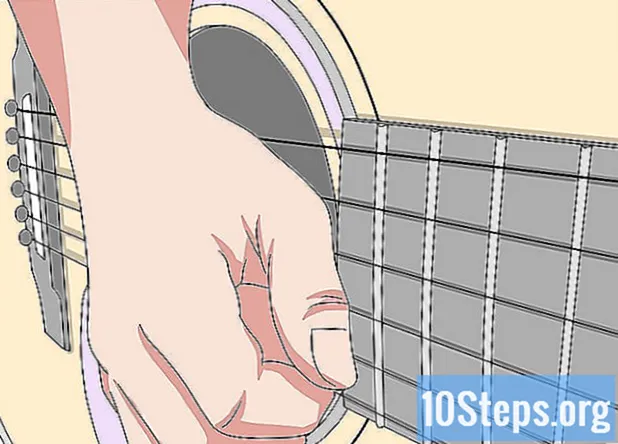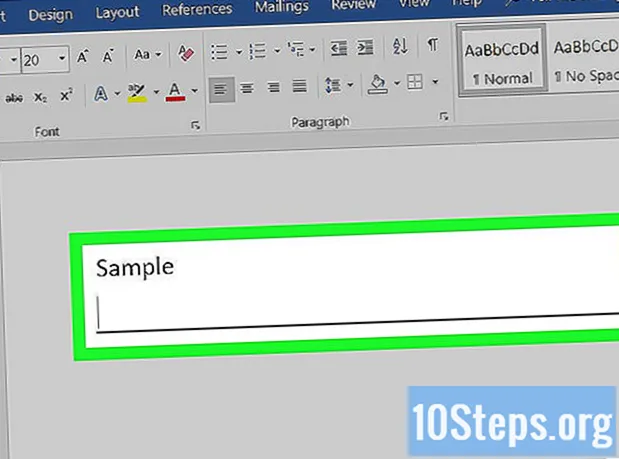Schrijver:
Alice Brown
Datum Van Creatie:
26 Kunnen 2021
Updatedatum:
15 Kunnen 2024
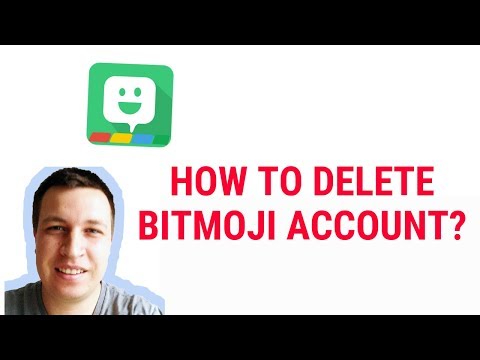
Inhoud
In dit artikel wordt uitgelegd hoe u uw gepersonaliseerde Bitmoji-avatar verwijdert en de app van uw apparaat verwijdert.
Stappen
Open Bitmoji. Het heeft een knipperend wit pictogram van een dialoogballon en bevindt zich op het startscherm of in de app-lade.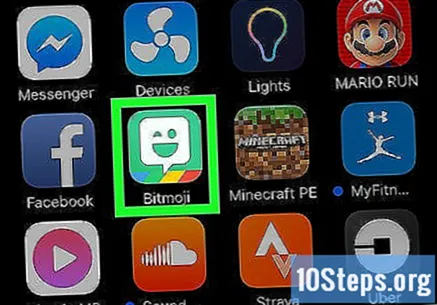
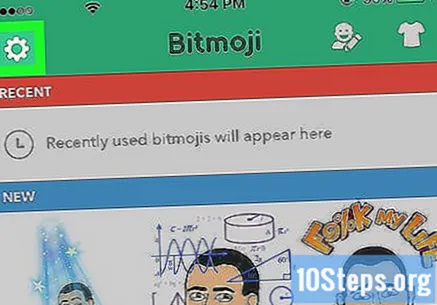
Open de instellingen.- iPhone / iPad: tik op het tandwielpictogram in de rechterbovenhoek van het scherm.
- Android: tik op de knop ⁝ in de rechterbovenhoek van het scherm en selecteer vervolgens instellingen.
Raak Reset avatar aan. Deze optie bevindt zich onder aan de lijst. Als u dit doet, wordt uw gepersonaliseerde Bitmoji-avatar gewist.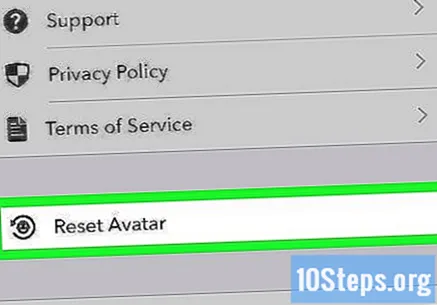
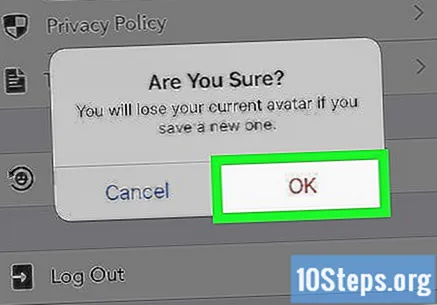
Raak OK aan om te bevestigen.
Raak Afsluiten aan.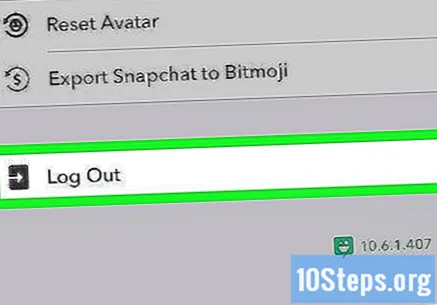
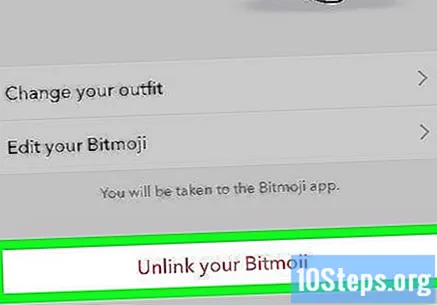
Ontkoppel Bitmoji van Snapchat. Deze stap is alleen nodig als je Bitmoji- en Snapchat-accounts zijn gekoppeld. Hier is hoe het te doen:- Open de Snapchat.
- Raak je Bitmoji aan in de linkerbovenhoek van het camerascherm.
- Raak aan Ontkoppel uw Bitmoji.
- Raak aan Ontkoppelen bevestigen.
Verwijder de Bitmoji-app van uw apparaat. Om het te doen: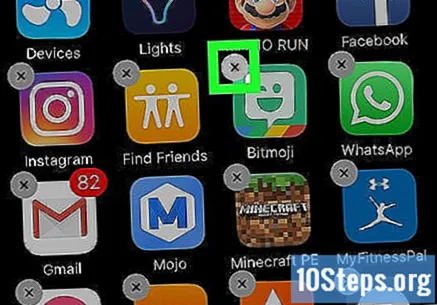
- iPhone / iPad: tik op de Bitmoji op het startscherm totdat alle pictogrammen beginnen te trillen. Raak 'X”In de hoek van het pictogram en selecteer Verwijderen om het te verwijderen.
- Android: raak de knop "Apps" onder en in het midden van het startscherm aan en scrol omlaag totdat u de optie ziet BitmojiHoud het pictogram aangeraakt Bitmoji en sleep het vervolgens naar het woord Verwijderen bovenaan het scherm. Raak aan OK bevestigen.
Tips
- U moet de Bitmoji-app op uw mobiele apparaat hebben geïnstalleerd om uw avatar te verwijderen.
- Het is niet mogelijk om een Bitmoji-account volledig te verwijderen. Zo kun je de app altijd opnieuw downloaden en een nieuwe avatar maken.